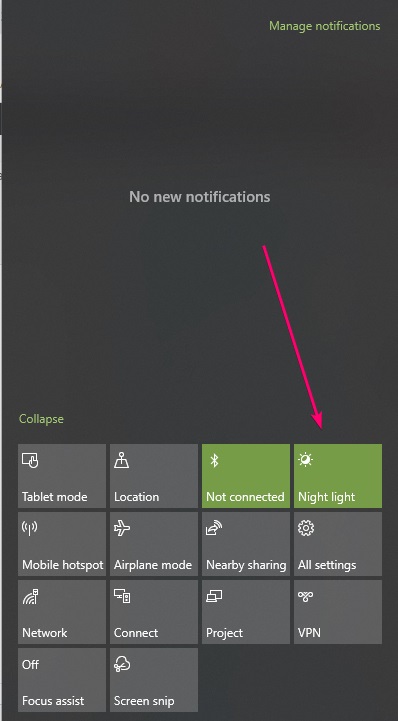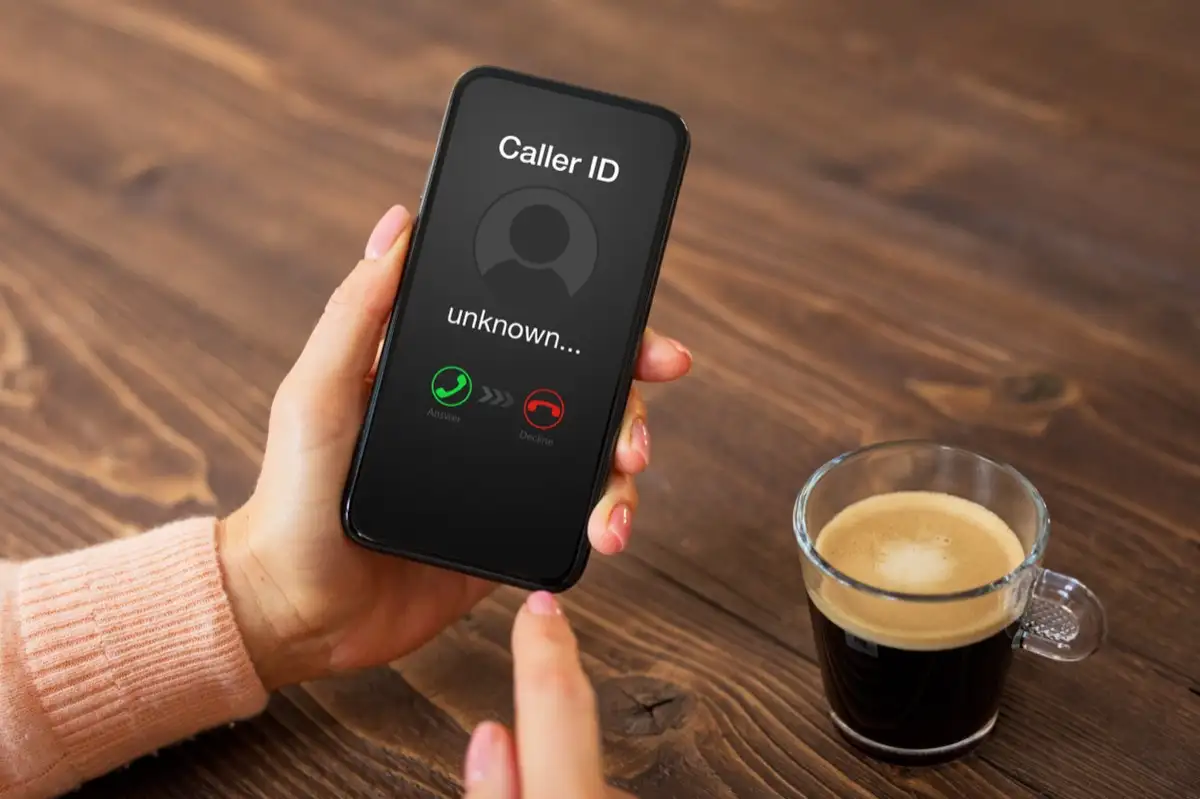Kas yra „AirDrop“ „iPhone“ ir „Mac“?
„Apple“ turi įrenginius, kuriuose veikia „iOS 7“, „Mac OS X Lion“ ir vėliau su „AirDrop“-funkcija, kuri naudoja beveik lauko belaidį ryšį, kad palengvintų failų dalijimąsi tarp „iOS“ ir „Mac“ įrenginių. „AirDrop“ palaiko įvairių tipų failų, įskaitant dokumentus ir vaizdus, perkėlimą be jokių dydžių apribojimų.
Jei neseniai įsigijote „Apple iPhone“ ir galvojate, kur „AirDrop“ failai eina „iPhone“ ir „Mac“, esate ne vienas. Daugelis vartotojų ieško patarimų, kaip rasti šiuos elementus savo „iPhone“. Šiuo vadovu siekiama išsiaiškinti, kaip jūsų įrenginyje rasti „AirDrop“ failus ir nuotraukas. Be to, mes taip pat pateikiame „AirDrop“ alternatyvą sklandžiai perduoti duomenis iš „iPhone“ ir kompiuterio be „iTunes“.
Kaip įjungti „AirDrop“ „iPhone“ ir „Mac“?
Jei vis dar esate naujas „AirDrop“ ir nežinote, kaip paleisti „AirDrop“ „iPhone“ ar „Mac“, spustelėkite šią nuorodą ir gausite visus veiksmus, kad įjungtumėte „AirDrop“ telefone ir „Mac“. „AirDrop“ naudojimas failams ar nuotraukoms perduoti nebėra problema.
Surasti vaizdų, gautų per „AirDrop“ „iPhone“ ar „Mac“, yra gana paprasta, kai esate susipažinęs su procesu. Tačiau jei dar nesate „Apple“ sistemoje, tai gali neatrodyti intuityvu. Norėdami jums padėti, mes apžvelgsime, kur „AirDrop“ nuotraukos eina „iPhone“ ir „Mac“ :.
„AirDrop“ funkcionuoja skirtingai „iPhone“ ir „Mac“, todėl svarbu suprasti kiekvieną metodą. Štai kaip galite rasti „AirDrop“ vaizdų abiejuose įrenginiuose:
„IPhone“:
Surasti nuotraukas, gautas per „AirDrop“ „iPhone“, yra gana paprasta. Gavę nuotraukas, atlikite šiuos veiksmus:
- Įsitikinkite, kad sėkmingai gavote nuotraukas, kurias „AirDrop“.
- Bakstelėkite nuotraukų piktogramą savo „iPhone“ pagrindiniame ekrane.
- Pažvelkite į apatinį kairę ekrano kampą, kad rastumėte raudoną kvadratą. Šioje srityje bus rodomos visos jūsų neseniai gautos nuotraukos.
- Čia galite peržiūrėti savo „AirDrop“ nuotraukas, kad galėtumėte lengvai jomis pasiekti.
„Mac“:
Kur „AirDrop“ nuotraukos eina į „Mac“? Surasti „AirDrop“ nuotraukas „Mac“ yra tiesmukiška, nes jos išsaugotos atsisiuntimo aplanke. Atlikite šiuos veiksmus, norėdami rasti „AirDropped“ nuotraukas:
- Dukart spustelėkite „Finder“ piktogramą savo dokuose, kad paleistumėte programą.
- „Finder“ šoninėje juostoje spustelėkite „Atsisiuntimai“, kad atidarytumėte aplanką.
- Atsisiuntimo aplanke ieškokite failų, pažymėtų „AirDrop“.

Atlikdami šiuos veiksmus, lengvai rasite ir pasieksite savo „AirDrop“ nuotraukas „Mac“. (Ar „AirDrop“ sumažina kokybę?)
2 dalis: kur „AirDrop“ failai eina „iPhone“/„Mac“
„AirDrop“ gali būti naudojamas siųsti įvairių tipų failus, įskaitant dokumentus, el. Knygas, kontaktus ir dar daugiau, ne tik nuotraukas. Svarbu žinoti, kur „AirDrop“ failai yra jūsų „iPhone“ ar „Mac“. („AirDrop“ neveikia „iPhone“?)
„IPhone“:
- Failai, gauti per „AirDrop“, automatiškai išsaugomi su jais susijusioje programoje. Jei atitinkama programa neįdiegta jūsų „iPhone“, būsite paraginti ją atsisiųsti iš „App Store“. Įdiegus programą, toje programoje bus atidarytas „AirDrop“ failas.

„Mac“:
- Visi failai, siunčiami „AirDrop“, išsaugomi atsisiuntimo aplanke, kaip ir nuotraukos.
3 dalis: Perkelkite failus tarp „iPhone“ ir „Mac“ naudodami alternatyvą „AirDrop“
„AirDrop“ yra labai naudinga priemonė, tačiau ji turi tam tikrų apribojimų. Pvz., Jis gali perkelti tik vieno tipo failą vienu metu, o didelių failų perdavimas kartais gali sulėtinti perkėlimą. Kitas sprendimas, kaip valdyti ir perduoti duomenis iš „iPhone“ ir „Mac“, yra „Mobikin“ asistentas, skirtas „iOS“ („Mac“). Ši programa siūlo greitus duomenų pervedimus, patogią vartotojui sąsają ir ją lengva nustatyti.
Pagrindinės „iOS“ asistento savybės:
- Perkelkite failus tarp „iPhone“ ir „Mac“ sklandžiai be jokių apribojimų.
- Saugiai atsarginę kopiją ir atkurkite „iOS“ įrenginio duomenis kompiuteryje vienu paspaudimu.
- Lengvai valdykite kontaktus, pranešimus, nuotraukas, muziką, filmus ir dar daugiau.
- Palaiko peržiūrą ir selektyvųjį perkėlimą, išlaikant originalią failų kokybę.
- Suderinami su įvairiais „iOS“ įrenginiais, įskaitant „iPhone“ 16/15/11/11/11/x/8/7 ir kt.
- Jis taip pat pateikiamas su „Windows“ versija: „Mobikin“ asistentas, skirtas „iOS“.


Kaip perkelti failus tarp „iPhone“ ir „Mac“ su „iOS“ asistentu?
1 žingsnis: prijunkite savo „iPhone“ prie „Mac“
Pirmiausia įdiekite ir atidarykite „iOS Assistant“ programą „Mac“. Prijunkite „iPhone“ prie „Mac“ naudodami USB duomenų kabelį. Nepamirškite bakstelėti „Pasitikėkite“ savo „iPhone“, kad programa galėtų pasiekti jūsų įrenginį. Po sėkmingo ryšio pasirodys pagrindinė programos sąsaja.

2 veiksmas: pasirinkite tikslinius failus
Kairėje sąsajos pusėje pamatysite įvairias „iPhone“ duomenų kategorijas, tokias kaip „kontaktai“, „žinutės“, „pastabos“, „kalendorius“, „žymės“, „muzika“, „vaizdo įrašai“, „nuotraukos“ , „Programos“ ir kt. Spustelėkite failų kategoriją, kurią norite perkelti, ir programa nuskaitys pasirinktus duomenis.

3 žingsnis: Perkelkite failus tarp „iPhone“ ir „Mac“
Po nuskaitymo peržiūrėkite failus ir pasirinkite failus, kuriuos norite perkelti. Viršutiniame meniu spustelėkite „Export“, kad perkeltumėte failus į „Mac“. Norėdami importuoti failus iš „Mac“ į „iPhone“, viršutiniame meniu spustelėkite mygtuką „Importuoti“.
Čia yra vadovas, kuriame parodyta, kaip perkelti nuotraukas iš „iPhone“ į „Mac“:
4 dalis: „AirDrop“ DUK
1 klausimas: Kodėl „AirDrop“ nerodoma mano „Mac“?
Norėdami įsitikinti, kad „AirDrop“ veikia, turite patikrinti, ar jūsų „Mac“ yra nustatyta, kad gautumėte „AirDrop“ užklausas. Įsitikinkite, kad jūsų įrenginiai ir nustatymai yra atnaujinti. „Apple“ vadovas paaiškina, kaip įjungti „AirDrop“ „Finder“ „Mac“, todėl vykdykite tas instrukcijas, kad patikrintumėte savo nustatymus.
2 klausimas: Kaip pakeisti „iPhone“ „AirDrop“ pavadinimą?
Norėdami pakeisti savo „iPhone“ „AirDrop“ pavadinimą, eikite į „Nustatymai“> „Bendra“> „Apie“> „Vardas“. Įveskite norimą pavadinimą ir bakstelėkite, kad išsaugotumėte pakeitimą.
3 klausimas: Ar galiu peržiūrėti savo „AirDrop“ istoriją?
„AirDrop“ neišlaiko perduotų failų istorijos. „AirDrop“ nestebi ir nesvarbu duomenų, kai failas bus sėkmingai išsiųstas. Paslauga yra skirta greitam, tiesioginiam perdavimui tarp „Apple“ įrenginių, neišlaikant bendrų failų žurnalo.
4 klausimas: Kur „AirDrop“ vaizdo įrašai rodomi „iPhone“?
Kai „iPhone“ gaunate vaizdo įrašus per „AirDrop“, jie paprastai išsaugomi į „Photos“ programą. Norėdami juos rasti:
- „IPhone“ atidarykite programą „Nuotraukos“.
- Eikite į skirtuką „Albumai“.
- Pažvelkite į albumą „Recents“ arba albumą „Video“, kuriame turėtų pasirodyti jūsų „AirDropped“ vaizdo įrašai.
Santrauka
Nerandate „AirDrop“ failų „iPhone“? Jūs turite aiškiai žinoti „AirDrop“ failų vietą. Šis vadovas pateiks jums išsamias instrukcijas, kaip rasti „iPhone“ ir „Mac“ „AirDropped“ elementus, ir rekomenduos geriausią „AirDrop“ alternatyvą - „Mobikin“ asistentą „iOS“ (MAC), kad būtų galima efektyviai perduoti didelius failus. Nors „AirDrop“ puikiai tinka siųsti pavienius failus ar nuotraukas, „iOS“ asistentas yra geresnis pasirinkimas greitai ir saugiai perduoti failus partijomis.


Santykiniai straipsniai:
4 geriausi būdai, kaip perkelti failus iš „Android“ į „Mac“ 2024 m.
8 sprendimai, kai negalite perkelti nuotraukų iš „iPhone“ į kompiuterį
Perjungimas iš „Samsung“ į „iPhone“ skirtingais būdais
3 geriausi būdai, kaip nemokamai perkelti muziką iš „iPhone“ į kompiuterį 2024 m.